Sửa lỗi thiếu tệp đã tải xuống trên Steam
Steam là một nền tảng rất phổ biến để tải xuống, cài đặt và chơi trò chơi điện tử. Nó cũng cung cấp dịch vụ phát trực tuyến trò chơi và mạng xã hội trên chính nền tảng. Một số game thủ sử dụng nền tảng này để chơi trò chơi và giao tiếp với các game thủ và cộng đồng khác để nâng cao trải nghiệm chơi game hoàn toàn. Tuy nhiên, đôi khi bạn có thể nhận thấy thiếu các tệp đã tải xuống trên Steam . Có rất nhiều lý do khiến các tệp steam tải xuống bị thiếu và bạn sẽ nhận được bản sửa lỗi thiếu tệp tải xuống trên lỗi Steam . Trong bài viết này, bạn sẽ tìm thấy giải pháp cho vấn đề này và cũng biết cách khôi phục các tệp đã tải xuống bị thiếu trên Steam . Hãy tiếp tục đọc thêm để hiểu và triển khai các phương pháp đã cho một cách chính xác để khắc phục những sự cố này.

Cách khắc phục lỗi thiếu tệp đã tải xuống trên Steam trong Windows 10(How to Fix Missing Downloaded Files Error on Steam in Windows 10)
Một số lý do khiến các tệp đã tải xuống bị thiếu Lỗi Steam xảy ra trên hệ thống của bạn là:
- Các tệp trò chơi đã tải xuống có thể bị ( game files might get corrupted by the) Windows Defender làm hỏng .
- Ngoài ra, lỗi này có thể xảy ra nếu các tệp bị hỏng do bất kỳ loại phần mềm độc hại hoặc vi rút nào(malware or viruses) trên hệ thống của bạn.
- Đôi khi, Phần mềm chống vi-rút được cài đặt trên hệ thống có thể miễn trừ một số tệp đã tải xuống(Antivirus installed on a system can exempt some downloaded files) , cuối cùng có thể bị thiếu.
- Nếu hệ thống của bạn bị tắt trong quá trình tải xuống hoặc cài đặt (system got turned off during the download or installation) ,(process) thì sau đó bạn có thể thấy lỗi này xuất hiện trên hệ thống của mình.
Khi bạn đọc, những lý do này, cùng với một số lý do khác, có thể tạo ra sự phức tạp và khiến bạn mắc lỗi. Đọc tiếp cách khắc phục lỗi này bị thiếu tệp tải xuống trên lỗi Steam bằng các phương pháp sau.
Phương pháp 1: Chạy Steam với tư cách quản trị viên(Method 1: Run Steam as Administrator)
Bằng cách chạy Steam với tư cách quản trị viên, bạn sẽ cho phép nó tải xuống, ghi và sửa đổi các tệp Steam trên hệ thống của mình. (Steam)Nó sẽ dẫn đến việc Steam có đủ đặc quyền để truy cập các tệp không thể truy cập nếu không có quản trị viên. Làm theo các bước dưới đây để làm tương tự.
1. Nhấp chuột phải vào tệp Steam.exe và chọn Thuộc tính(Properties) .
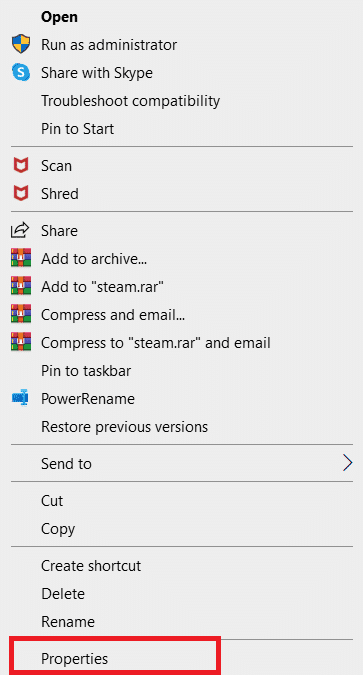
2. Chuyển đến tab Tương thích và chọn tùy chọn (Compatibility)Chạy chương trình này với tư cách quản trị viên(Run this program as an administrator) .

3. Cuối cùng, nhấp vào Áp dụng (Apply) > OK để lưu thay đổi.

Cũng nên đọc: (Also Read:) Cách ẩn hoạt động trên Steam với bạn bè(How to Hide Steam Activity from Friends)
Phương pháp 2: Sửa chữa Thư mục Thư viện Steam(Method 2: Repair Steam Library Folders)
Để sửa các tệp có thể bị hỏng, bạn có thể thử sửa các thư mục thư viện Steam . Nó sẽ phát hiện các tệp bị hỏng từ thư viện và sửa chữa chúng, cuối cùng sẽ sửa lỗi tệp tải xuống bị thiếu trên Steam . Để biết cách khôi phục các tệp đã tải xuống bị thiếu trên Steam , hãy đọc và làm theo các bước dưới đây một cách cẩn thận.
1. Nhấn phím Windows(Windows key) , gõ Steam và nhấp vào Open .
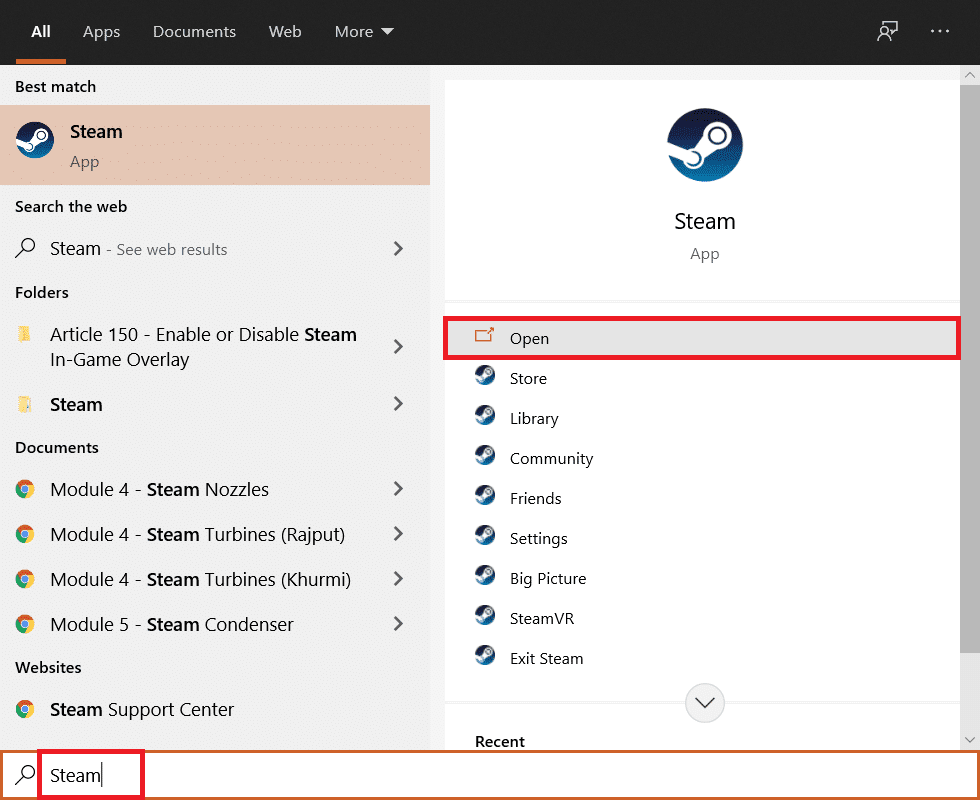
2. Nhấp vào tùy chọn Steam từ góc trên cùng bên trái, như hình dưới đây.

3. Nhấp vào Cài đặt(Settings) từ các tùy chọn menu.
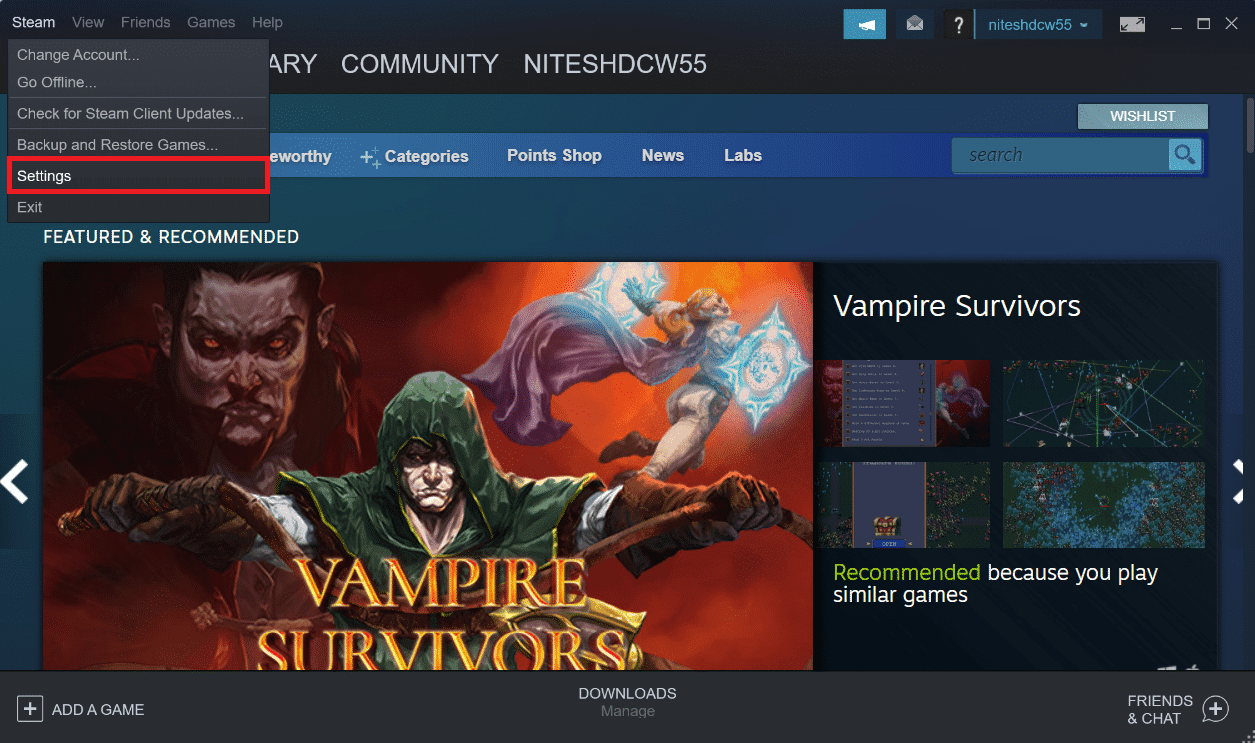
4. Từ cửa sổ Cài đặt , nhấp vào (Settings)Downloads > STEAM LIBRARY FOLDERS trong phần Thư viện Nội dung(Content Libraries) như được mô tả bên dưới.
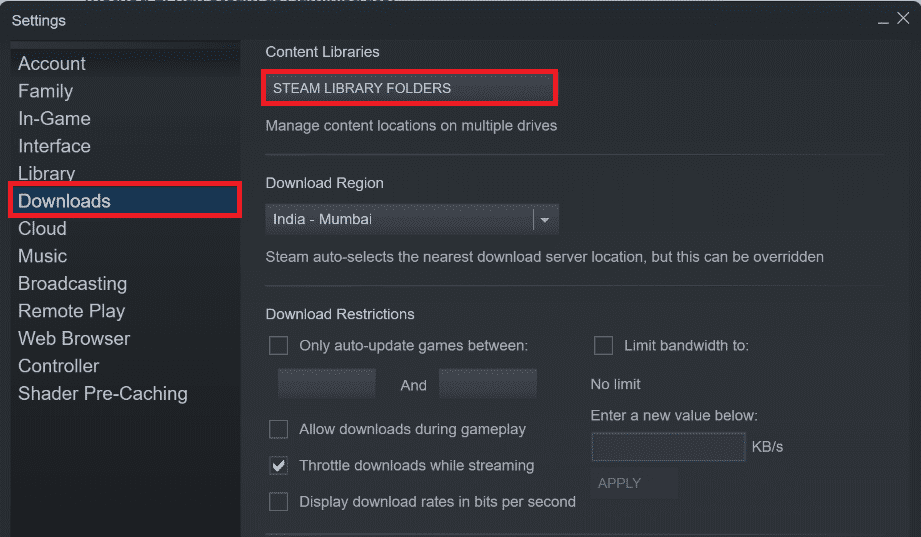
5. Trong cửa sổ Storage Manager , nhấp vào biểu tượng ba chấm(three-dotted icon) bên cạnh thư mục Steam , như hình dưới đây.

6. Nhấp vào tùy chọn Thư mục Sửa chữa(Repair Folder) .
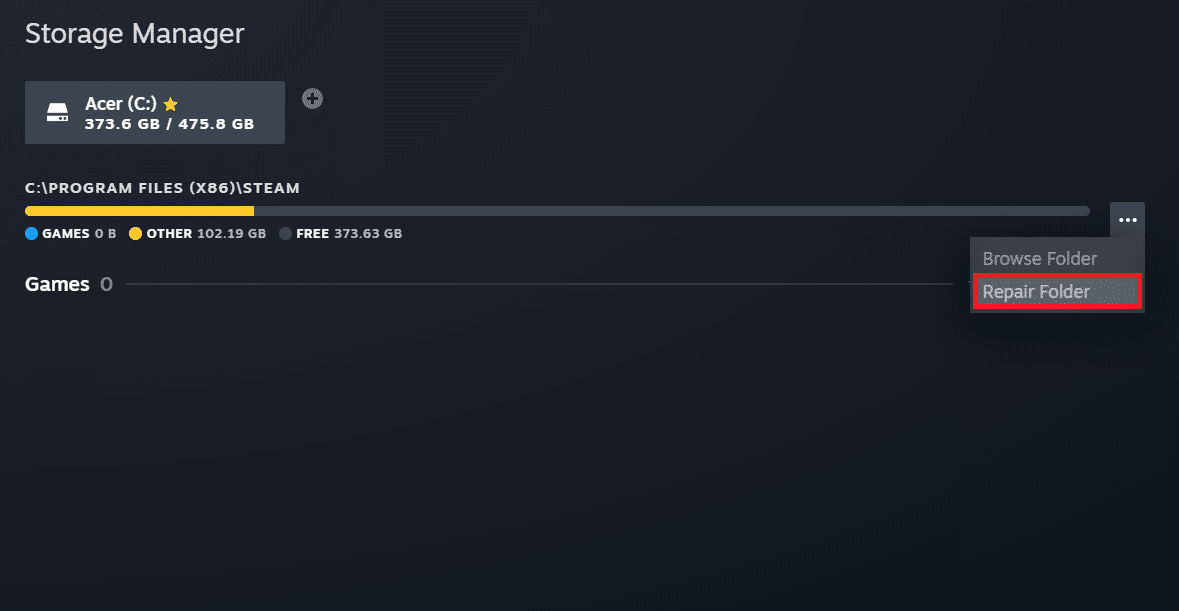
7. Cửa sổ bật lên Kiểm soát tài khoản người dùng(User Account Control) sẽ xuất hiện trên màn hình của bạn cho biết Bạn có muốn cho phép ứng dụng này thực hiện các thay đổi đối với thiết bị của bạn không? (Do you want to allow this app to make changes to your device?)Nhấp vào tùy chọn Có(Yes) .
8. Sau một lúc, thư mục thư viện Steam sẽ được sửa chữa, sau đó nhấp vào Đóng(Close) .

Phương pháp 3: Xóa bộ nhớ đệm tải xuống(Method 3: Clear Download Cache)
Đôi khi các trò chơi bị hỏng sau khi tải xuống để lại dấu vết trong thư mục bộ đệm tải xuống, điều này gây ra gián đoạn thêm trong quá trình cập nhật và tải xuống. Bạn có thể xóa bộ nhớ cache tải xuống để khắc phục sự cố.
1. Mở ứng dụng Steam và đi tới Cài đặt(Settings) như minh họa trong Phương pháp 2(Method 2) .
2. Trong phần Tải xuống(Downloads) , nhấp vào tùy chọn XÓA TẢI XUỐNG CACHE(CLEAR DOWNLOAD CACHE) .

3. Nhấp vào OK trong cửa sổ bật lên sau như được hiển thị bên dưới để hoàn tất quá trình.

Cũng đọc: (Also Read: )12 cách để khắc phục sự cố Steam sẽ không mở(12 Ways to Fix Steam Won’t Open Issue)
Phương pháp 4: Tắt tạm thời phần mềm chống vi-rút (nếu có)(Method 4: Disable Antivirus Temporarily (If Applicable))
Đôi khi, phần mềm diệt vi-rút được cài đặt trên hệ thống của bạn có thể xác định các tệp trò chơi hơi nước đã tải xuống là một mối đe dọa. Và điều này sẽ dẫn đến việc nó cách ly, sửa đổi hoặc thậm chí xóa tệp khỏi hệ thống để ngăn chặn thiệt hại thêm. Vì một phần mềm chống vi-rút có thể phát hiện các tệp trò chơi không xác định và coi chúng là mối đe dọa, bạn sẽ phải kiểm tra xem các tệp đó có nằm trong danh sách cách ly hay không hoặc bạn có thể tạm thời tắt phần mềm chống vi-rút để tìm ra gốc rễ của nguyên nhân. Để làm điều đó, hãy đọc hướng dẫn của chúng tôi về Cách tắt tạm thời phần mềm chống vi-rút trên Windows 10(How to Disable Antivirus Temporarily on Windows 10) . Bằng cách đọc phần này, bạn sẽ biết cách vô hiệu hóa phần mềm chống vi-rút trên thiết bị của mình trong một thời gian ngắn và sửa lỗi Steam tải xuống các tệp bị thiếu .

Phương pháp 5: Xác minh tính toàn vẹn của tệp trò chơi(Method 5: Verify Integrity of Game File)
Nếu quá trình tải xuống bị gián đoạn vì bất kỳ lý do gì, các tệp có thể bị hỏng và bạn nhận được lỗi Steam(Steam) đã tải xuống các tệp bị thiếu . Để xác minh tính toàn vẹn của tệp mà bạn đã tải xuống để đảm bảo quá trình tải xuống thành công, hãy làm theo các bước dưới đây một cách cẩn thận:
1. Khởi chạy ứng dụng Steam từ Windows Search .
2. Bấm vào tùy chọn LIBRARY như được tô sáng bên dưới.

3. Chọn và nhấp chuột phải vào trò chơi mong muốn từ khung bên trái như được mô tả bên dưới và nhấp vào tùy chọn Thuộc tính(Properties) .
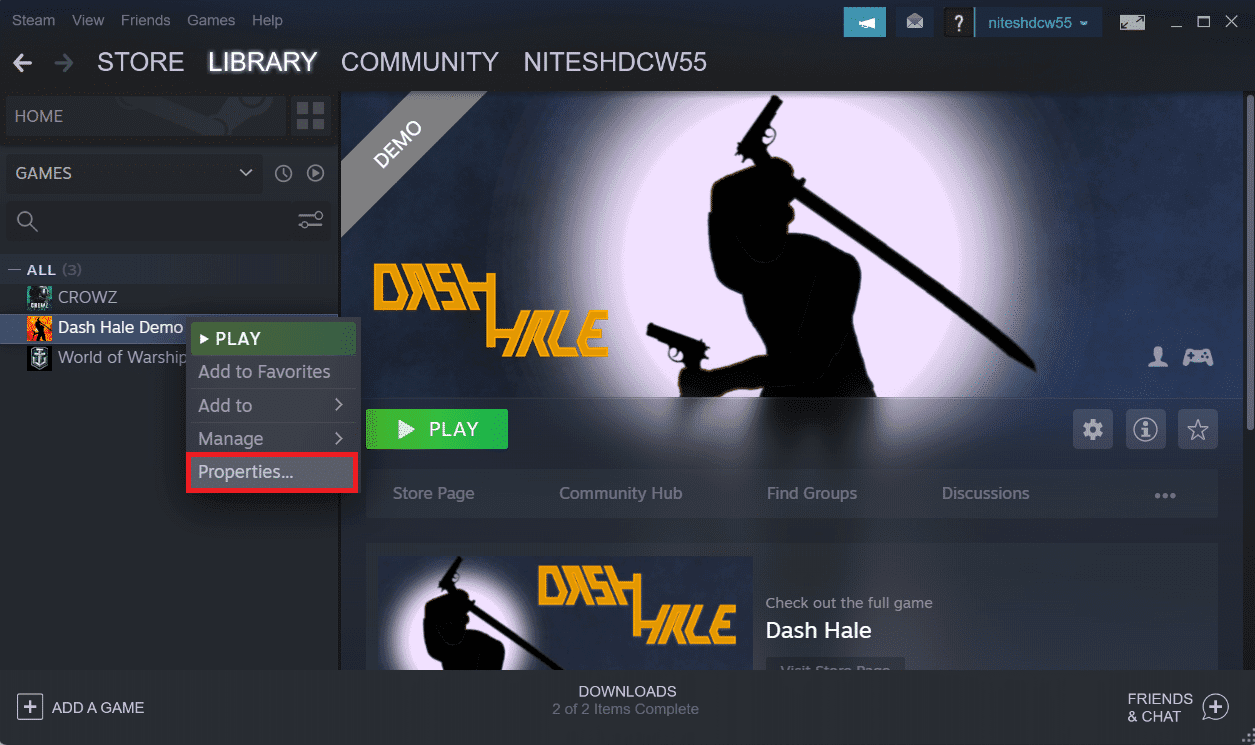
4. Bây giờ, hãy nhấp vào tùy chọn LOCAL FILES từ khung bên trái như hình dưới đây.

5. Nhấp vào Xác minh tính toàn vẹn của tệp demo…(Verify integrity of demo files…) như minh họa bên dưới.
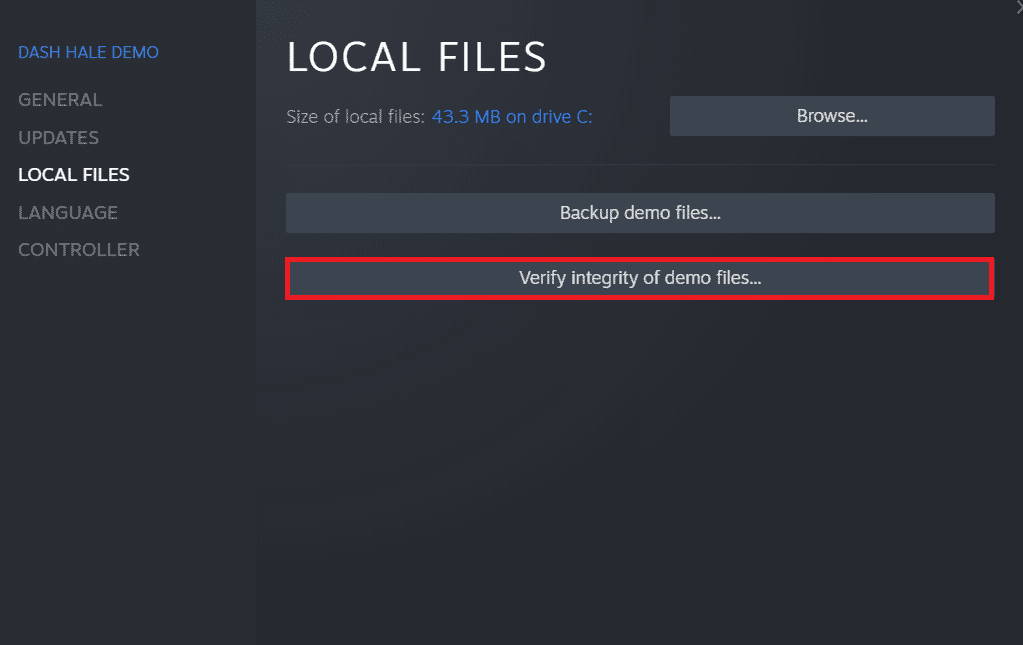
6. Sau một lúc, các tệp trò chơi sẽ được xác thực thành công(successfully validated) cho thấy rằng tệp tải xuống còn nguyên vẹn và không bị hỏng.

Cũng đọc: (Also Read:) 5 cách để khắc phục sự cố trò chơi Steam Thinks đang chạy(5 Ways to Fix Steam Thinks Game is Running Issue)
Phương pháp 6: Cài đặt lại trò chơi(Method 6: Reinstall Game)
Nếu bạn vẫn không thể khắc phục lỗi thiếu tệp tải xuống trên Steam , thì hãy xem xét cài đặt lại trò chơi có tệp bị thiếu. Làm theo các bước sắp tới để thực hiện phương pháp này:
1. Đi tới THƯ VIỆN(LIBRARY) trong ứng dụng Steam như được hiển thị trong Phương pháp 5(Method 5) .
2. Nhấp chuột phải vào trò chơi mong muốn từ khung bên trái và nhấp vào Manage > Uninstall đặt như hình dưới đây.

3. Xác nhận cửa sổ bật lên bằng cách nhấp vào Gỡ cài(Uninstall) đặt một lần nữa.
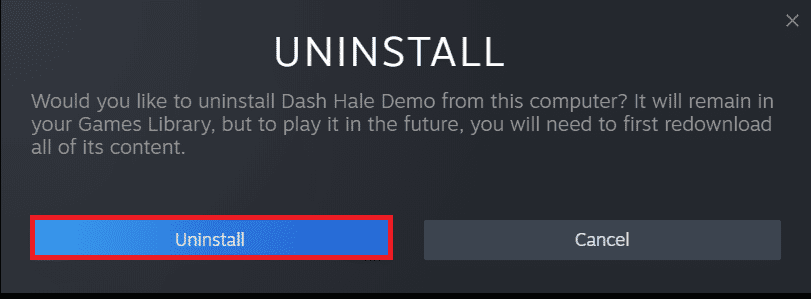
Bất kỳ phương pháp nào được đề cập ở trên đều có thể phù hợp với bạn và giải quyết được lỗi Steam tệp tải xuống bị thiếu .
Khuyến khích:(Recommended:)
- Làm cách nào để tôi có được một con người tại Dịch vụ khách hàng của Verizon(How Do I Get a Human at Verizon Customer Service)
- Sửa lỗi kết nối Minecraft đã hết thời gian chờ không có thêm thông tin lỗi(Fix Minecraft Connection Timed Out No Further Information Error)
- Sửa lỗi Steam thiếu đặc quyền tệp trong Windows 10(Fix Steam Missing File Privileges in Windows 10)
- Sửa lỗi Phải chạy Steam để chơi trò chơi này trong Windows 10(Fix Steam Must be Running to Play This Game in Windows 10)
Vì vậy, đây là các phương pháp để sửa lỗi thiếu tệp tải xuống trên Steam(fix missing downloaded files error on Steam) . Chúng tôi hy vọng bạn có thể tìm hiểu cách khôi phục các tệp đã tải xuống bị thiếu trên Steam với sự trợ giúp của các bước đã đề cập. Vui(Feel) lòng liên hệ với chúng tôi nếu bạn có thắc mắc và đề xuất thông qua phần nhận xét bên dưới.
Related posts
Sửa lỗi tệp nội dung Steam bị khóa (2022)
Sửa lỗi Steam thiếu đặc quyền tệp trong Windows 10
Cách Fix Application Error 0xc0000005
Làm thế nào để Fix Application Error 0xc000007b
6 Ways đến Fix Pending Transaction Steam Error
Fix Steam Error Không thể tải Steamui.dll
Fix Steam gặp sự cố khi kết nối với máy chủ
Fix Unable Để cài đặt Network Adapter Error Code 28
Fix Error 651: Các modem (hoặc các kết nối thiết bị) đã thông báo lỗi
Sửa lỗi Windows Store 0x80072ee7
Fix của Windows Install Error 10 Updates Wo n't
Fix Windows Update Error 0x80070020
Sửa lỗi Phải chạy Steam để chơi trò chơi này trong Windows 10
Fix Adobe Software Bạn đang sử dụng không phải là Genuine Error
Fix Windows 10 cài đặt Fails Với Error C1900101-4000D
Fix Network Adapter Error Code 31 trong Device Manager
Fix Windows Update Error 0x800704c7
Sửa lỗi Zoom không thể kết nối Mã lỗi 5003
Fix PNP Detected Fatal Error Windows 10
Làm thế nào để Fix Application Error 0xc0000142
